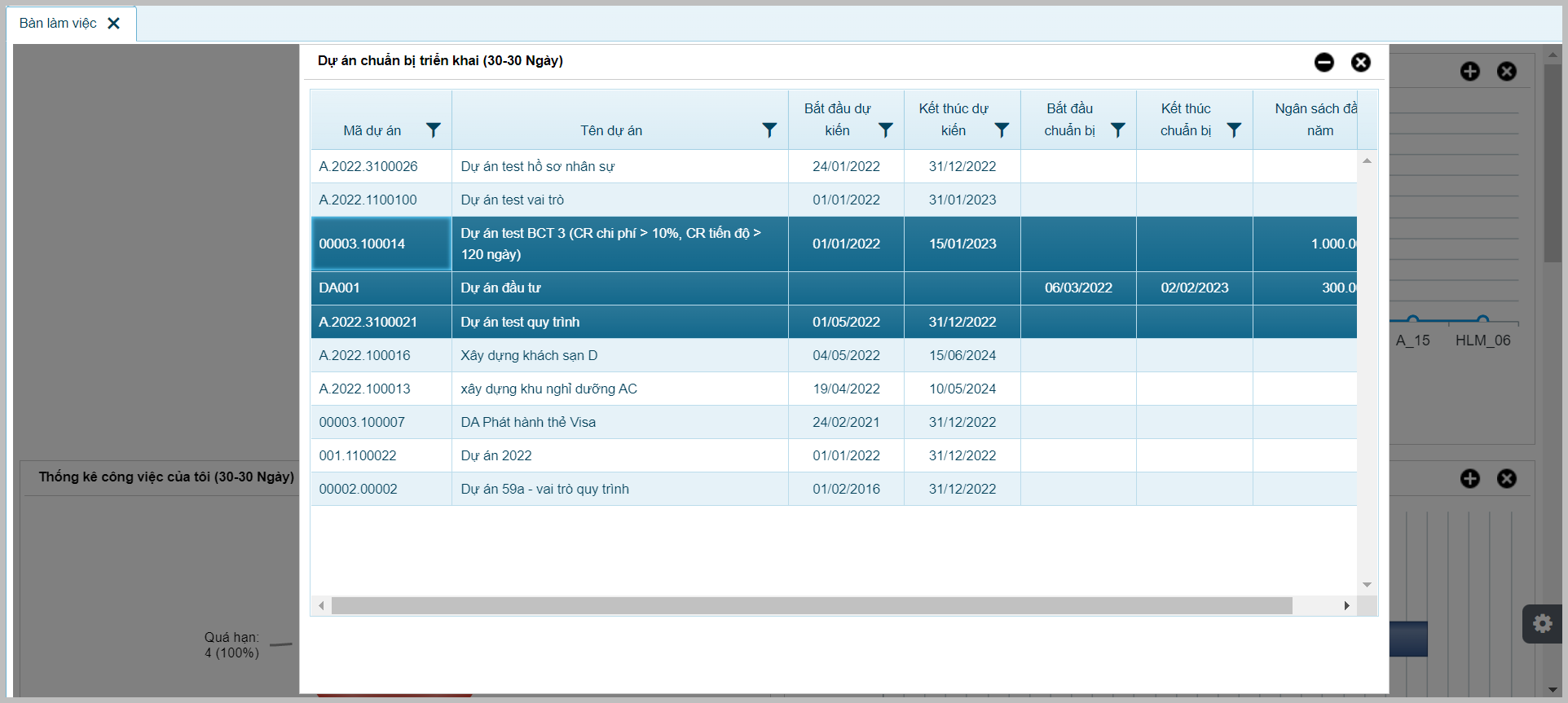Cách xem và sao chép dữ liệu Dashboard
Mục đích: Cách xem và sao chép dữ liệu Dashboard.
1. Vào mục "Bàn làm việc".
- Cách 1: Truy cập theo đường dẫn Bắt đầu >> Hệ thống >> Bàn làm việc.
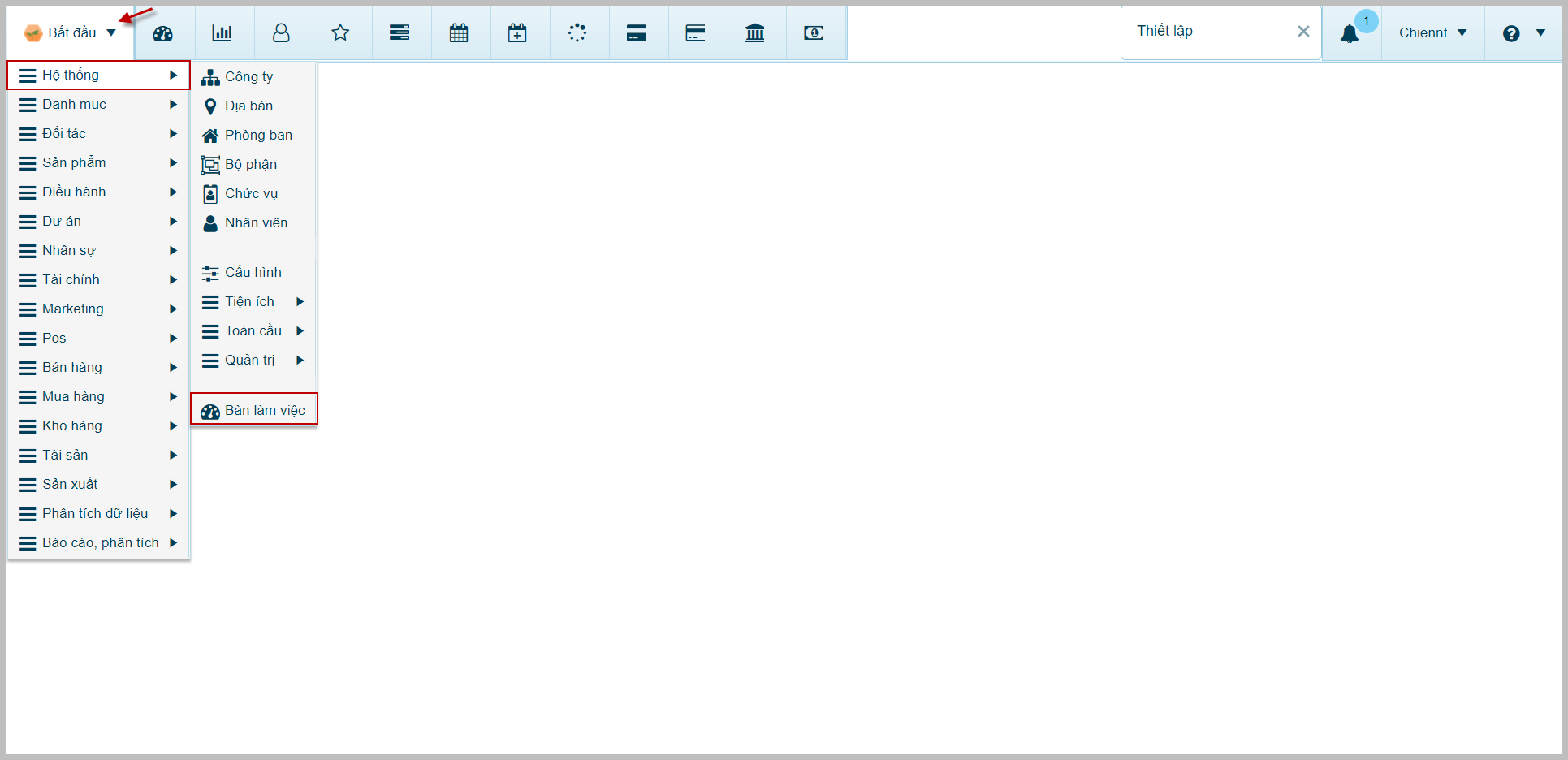
- Cách 2: Click vào icon biểu tượng mô đun trên thanh menu (shortcut).
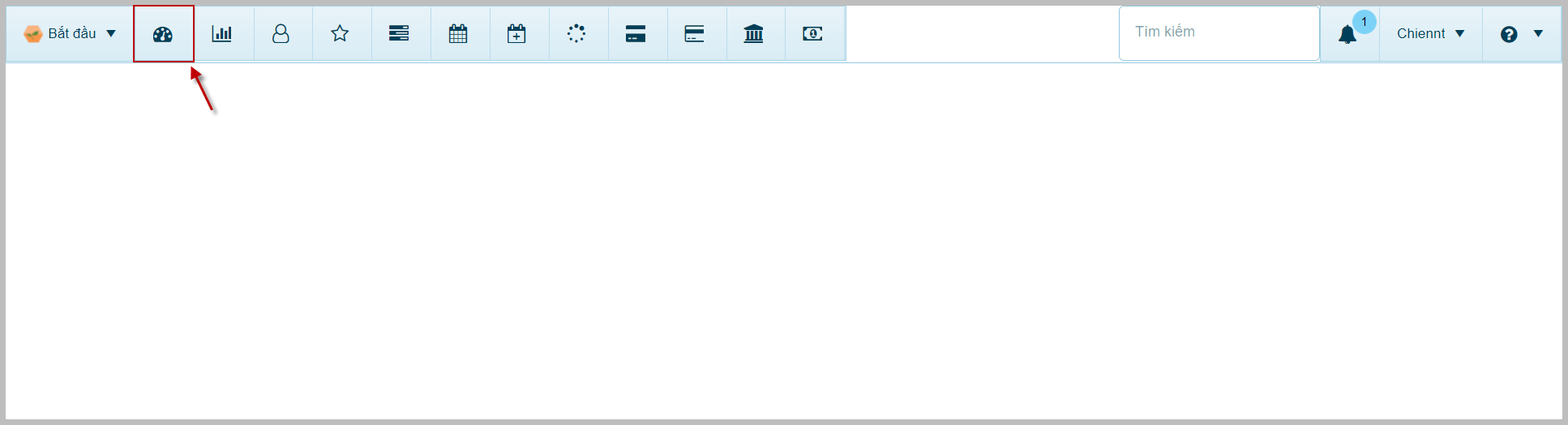
2. Xem dữ liệu Dashboard.
- Chọn để phóng to bàn làm việc.
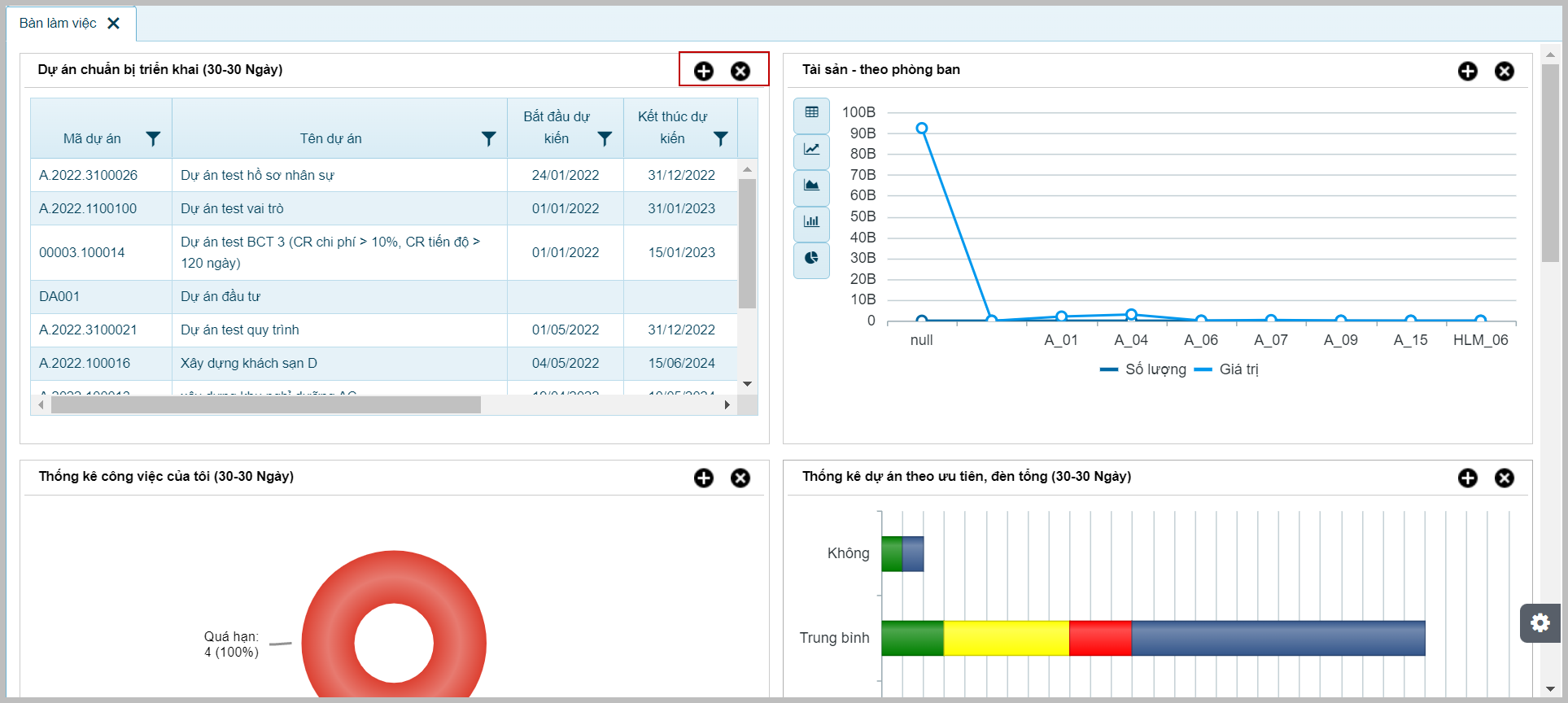
- Chọn để thu nhỏ bàn làm việc.
- Chọn để tắt bàn làm việc.
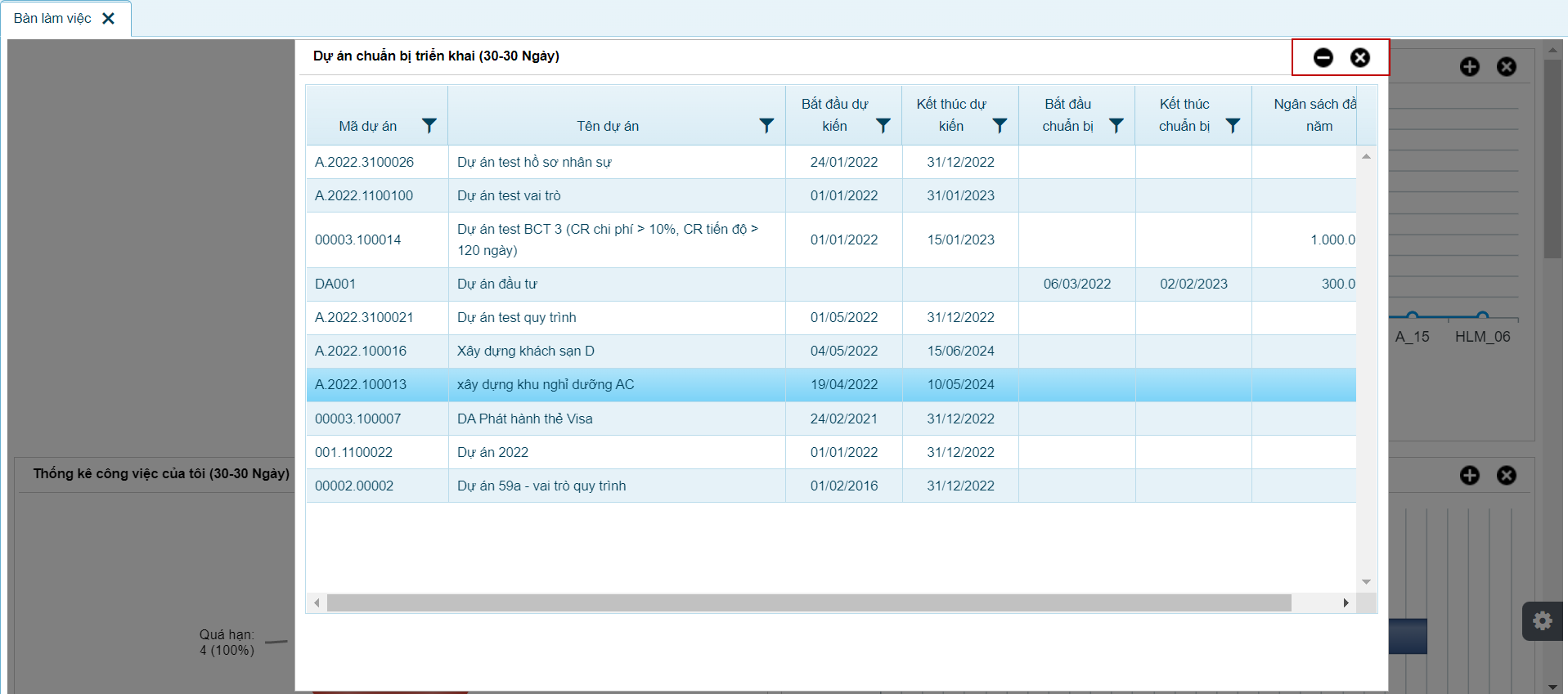
- Đối với các bàn làm việc hỗ trợ nhiều chế độ xem:

- Nhấn để xem dữ liệu dưới dạng bảng.
- Nhấn để xem dữ liệu dưới dạng biểu đồ đường.
- Nhấn để xem dữ liệu dưới dạng biểu đồ vùng.
- Nhấn để xem dữ liệu dưới dạng biểu đồ cột.
- Nhấn để xem dữ liệu dưới dạng biểu đồ tròn.
3. Sao chép dữ liệu sang Excel.
- Chọn bàn làm việc cần sao chép.
- Chọn dữ liệu muốn sao chép:
- Kéo chuột từ đầu đến cuối phần cần chọn.
- Giữ phím ctrl + click chuột để chọn hoặc giữ phím ctrl, dùng phím mũi tên di chuyển và chọn thêm dòng bằng phím space.
- Giữ phím shift + dùng phím mũi tên di chuyển để chọn thêm dòng.
- Nhấn Ctrl + C để sao chép dữ liệu và dán sang file excel.